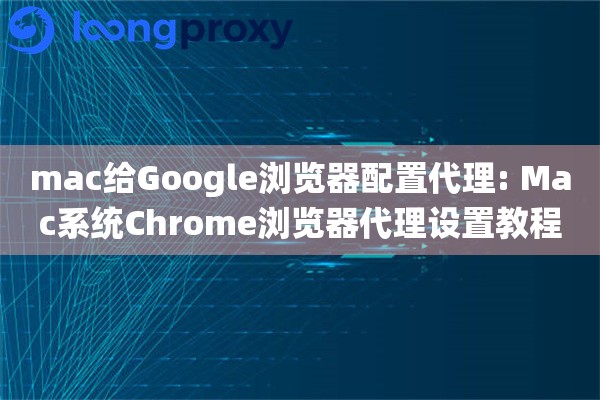一、为什么Mac用户需要给Chrome单独配置代理?
很多小伙伴以为在系统设置里搞定了网络代理,所有软件就会自动跟着生效。其实Chrome这货有点小脾气,特别是Mac系统升级到Ventura之后,浏览器和系统代理经常各玩各的。这时候通过LoongProxy获取的优质代理IP,直接在浏览器里单独配置会更靠谱,避免出现网页加载抽风的情况。
二、手把手配置Chrome代理
方法一:系统级设置(适合长期使用)
1. 打开系统偏好设置-网络-高级-代理
2. 勾选网页代理(HTTP)和安全网页代理(HTTPS)
3. 在对应框里填入从LoongProxy获取的IP地址+端口号
4. 记得点右下角好再点应用
方法二:浏览器插件方案(适合临时切换)
1. 在Chrome应用商店搜Proxy SwitchyOmega
2. 新建情景模式时选择代理服务器
3. 把LoongProxy提供的认证信息填进服务器端口栏
4. 重点!认证信息要按username:password@ip:port格式填写
| 参数类型 | 填写位置 |
|---|---|
| IP地址 | 服务器地址栏 |
| 端口号 | 端口栏/冒号后 |
| 账号密码 | URL认证格式 |
三、配置完怎么验证成功?
打开Chrome访问ipinfo.io这类检测网站,如果显示的IP和你在LoongProxy后台看到的出口IP一致,说明配置成功。要是显示的还是本地IP,检查这几个地方:
• 代理信息有没有输错字母或数字
• 账号密码是否包含特殊符号需要转义
• 当前IP是否在LoongProxy控制台显示已激活状态
四、为什么推荐LoongProxy?
用过七八家代理服务,最后锁定LoongProxy主要看中三点:
1. 他们家IP池存活率保持95%以上,不像有些服务商IP用两天就报废
2. 支持用户名密码+白名单双重认证,比单纯IP绑定更灵活
3. 响应速度控制在200ms内,刷网页不会转圈圈
五、高频问题答疑
Q:配置后网页打不开怎么办?
A:先检查IP端口有没有输反,比如把118.23.45.67:8080写成118.23.45.67:808,这种手抖多打个8的情况最常见
Q:同时开多个代理会冲突吗?
A:Chrome有个冷知识——插件代理的优先级高于系统设置。如果同时开了SwitchyOmega又在系统设了代理,会优先走插件配置的通道
Q:代理IP突然失效咋处理?
A:在LoongProxy后台找到IP管理页面,点立即更换按钮,30秒内会分配新IP。注意更换后要同步更新浏览器里的配置信息
遇到其他幺蛾子情况,可以直接扒拉LoongProxy官网右下角的在线客服,他们家技术支持是真人7x24小时值班,比机器客服好使多了。